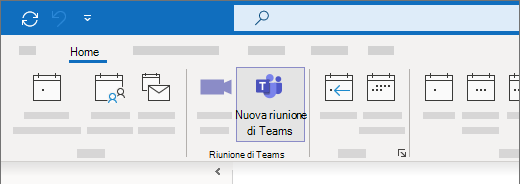Il classico componente aggiuntivo Riunione di Teams consente di pianificare una riunione di Teams da Outlook. Il componente aggiuntivo è disponibile per versione classica di Outlook per Windows, Mac, Web e dispositivi mobili e dovrebbe essere installato automaticamente se nel PC Windows è installato Microsoft Teams e Office 2016, Office 2019 o Office 2021.
Per individuare il componente aggiuntivo Riunione di Teams, apri Outlook, passa alla visualizzazione Calendario e quindi seleziona Nuova riunione di Teams.
Risoluzione dei problemi (passaggi automatizzati)
Usare il componente aggiuntivo classico di Teams per lo strumento di risoluzione dei problemi di Outlook classico per installare il componente aggiuntivo classico di Teams per Outlook classico.
-
Seleziona il pulsante seguente per avviare lo strumento di risoluzione dei problemi.
-
Fare clic su Apri se viene visualizzata una finestra popup che indica che il sito sta provando ad aprire Richiesta supporto.
-
Seguire i passaggi nella finestra Richiesta supporto.
Importante:
-
Per eseguire lo strumento di risoluzione dei problemi, devi essere in Windows 10 o versione successiva.
-
Per eseguire lo strumento di risoluzione dei problemi, è necessario essere nello stesso PC Windows di Outlook classico.
-
Lo strumento di risoluzione dei problemi non funziona con il nuovo Outlook per Windows.
Risoluzione dei problemi (passaggi manuali)
Se queste opzioni non funzionano, ecco altri due passaggi da provare. Se la prima non funziona, prova la seconda.
-
Disconnettiti da Teams e riavvialo. (Nella casella di ricerca sulla barra delle applicazioni, digita Teams, quindi seleziona la voce nei risultati.)
-
Chiudi Outlook e quindi riavvialo. (Nella casella di ricerca sulla barra delle applicazioni, digita Outlook, quindi seleziona la voce nei risultati.)
Se il componente aggiuntivo non è ancora visualizzato, assicurati che non sia disabilitato in Outlook:
-
In Outlook, nella scheda File seleziona Opzioni.
-
Nella finestra di dialogo Opzioni di Outlook, seleziona Componenti aggiuntivi.
-
Conferma che il Componente aggiuntivo Microsoft Teams Meeting per Microsoft Office sia incluso nell'elenco Componenti aggiuntivi di applicazioni attivi
-
Se il componente aggiuntivo Riunione di Teams è presente nell'elenco Componenti aggiuntivi di applicazioni disattivati, seleziona Gestisci e quindi fai clic su Componenti aggiuntivi COM e su Vai....
-
Seleziona la casella di controllo Componente aggiuntivo Riunione di Microsoft Teams per Microsoft Office.
-
Seleziona OK in tutte le finestre di dialogo e quindi chiudi Outlook.
-
Riavviare Outlook. (Nella casella di ricerca sulla barra delle applicazioni, digita Outlook, quindi seleziona la voce nei risultati.)
Per indicazioni generali su come gestire i componenti aggiuntivi, vedere Visualizzare, gestire e installare componenti aggiuntivi nelle applicazioni di Office.
Per altri passaggi per amministratori e professionisti IT, vedi Risolvere i problemi relativi al componente aggiuntivo Riunione di Teams per Outlook.